Cómo habilitar y utilizar la protección mediante Touch ID y contraseña en la aplicación Notes

iOS 9.3 ha incorporado una nueva e impresionante función para todos los dispositivos iOS, que permite a los usuarios añadir protección Touch ID a sus notas. Esto significa que puede agregar la contraseña y el requisito de autorización de ID táctil para determinadas notas en la aplicación Notas. Cualquiera que quiera acceder a sus notas tendrá que probar su identidad con un escáner de huellas dactilares o introducir la contraseña. Esta es una función muy útil, ya que muchos usuarios tienen los datos personales guardados en la aplicación Notes, que puede ser utilizada por personas que tengan acceso a su iPhone, iPad o iPod touch. La adición de una capa adicional de protección para Notes puede resultar muy valiosa para los usuarios.
Si ha actualizado su dispositivo a iOS 9.3 y desea activar la protección de Touch ID en la aplicación Notas, y también en notas particulares, entonces le tenemos cubierto. En este post compartiremos con usted las instrucciones sobre cómo habilitar esta nueva característica y añadir protección a las notas de su elección. Así que sin más preámbulos, comencemos.
Configuración de la contraseña en Notes
Abre la aplicación de configuración y ve a’Notas’.
En la siguiente página encontrará la opción’Notas’, pulse sobre ella.
Ahora seleccione una nueva contraseña que recordará, verifíquela introduciéndola de nuevo y luego seleccione un texto de sugerencia.
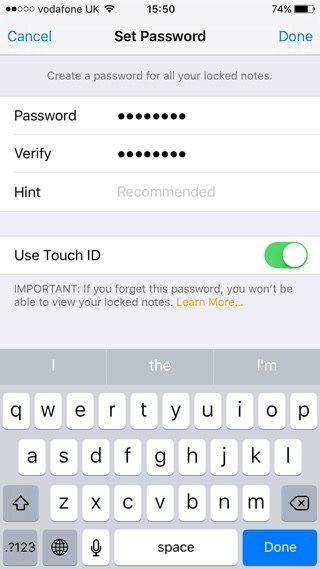
También le recomendamos que habilite la opción «Use Touch ID» para un acceso más rápido. Si activa esta opción, podrá acceder a las notas bloqueadas escaneando su dedo a través del botón Inicio.
Uso de la protección por contraseña en Notes
En lugar de añadir la contraseña a toda la aplicación Notes, iOS permite a los usuarios habilitar la contraseña de determinadas notas. Por lo tanto, después de activar la función desde Configuración, es necesario abrir la aplicación Notas y activar la opción de bloqueo individual para cada nota.
Para añadir protección de contraseña y Touch ID a una nota, ábrela y luego haz clic en el botón «Compartir» en la esquina superior derecha.
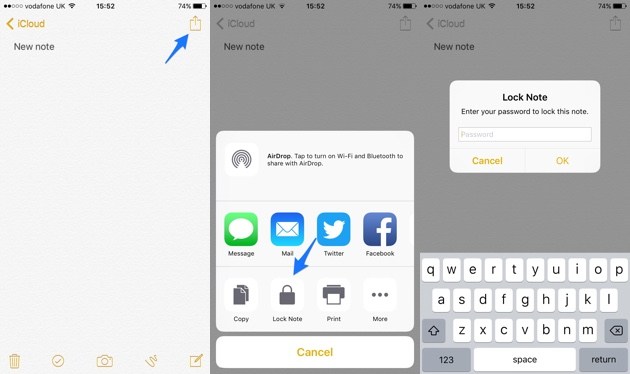
Desde el shareheet pulse sobre el botón’Bloquear Nota’. iOS le pedirá que introduzca la contraseña que creó en el proceso de configuración. Introdúzcalo para bloquear la nota.
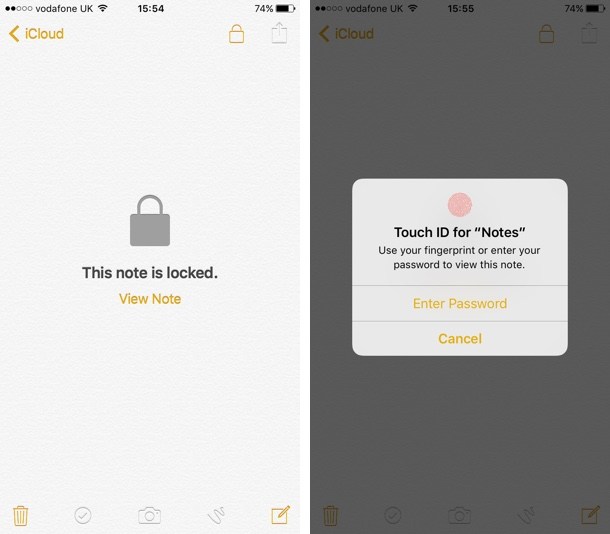
Una vez que una nota en particular ha sido bloqueada, verá un pequeño glifo de bloqueo en la página de la lista. Para ver el contenido de la nota bloqueada, simplemente ábrala y luego puntee en el botón «Ver nota». Ahora puede escanear su dedo o introducir la contraseña para acceder a ella.

Marcos Robson es redactor autónomo de Tech&Crumb y redacta los temas de seguridad, privacidad, libertad de información y cultura hacker (WikiLeaks y criptografía). Actualmente trabaja en en Nueva York (Wired).






